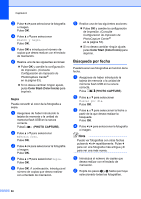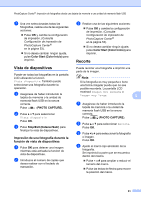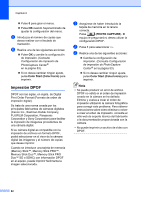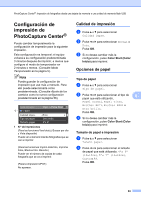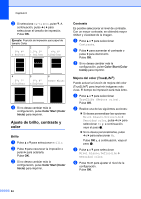Brother International MFC-J615W Advanced Users Manual - Spanish - Page 55
Eliminación de ojos rojos, Blanco y negro
 |
UPC - 012502625087
View all Brother International MFC-J615W manuals
Add to My Manuals
Save this manual to your list of manuals |
Page 55 highlights
PhotoCapture Center®: Impresión de fotografías desde una tarjeta de memoria o una unidad de memoria flash USB e Pulse OK e introduzca el número de copias que desea realizar con el teclado de marcación. f Realice una de las siguientes acciones: Pulse OK y cambie la configuración de impresión. (Consulte Configuración de impresión de PhotoCapture Center® en la página 53). Si no desea cambiar ningún ajuste, pulse Color Start (Color Inicio) para imprimir. Eliminación de ojos rojos El equipo detecta los ojos en las fotografías y elimina el efecto de ojos rojos de éstas. Nota En algunos casos no se pueden eliminar. • Cuando la cara es demasiado pequeña en la imagen. • Cuando la cara está mirando excesivamente hacia arriba, abajo, hacia la izquierda o la derecha. a Asegúrese de haber introducido la tarjeta de memoria o la unidad de memoria flash USB en la ranura correcta. Pulse (PHOTO CAPTURE). b Pulse a o b para seleccionar Efectos foto. Pulse OK. c Pulse d o c para seleccionar la fotografía o imagen. Pulse OK. d Pulse a o b para seleccionar Quitar ojos rojos. Pulse OK. Cuando Quitar ojos rojos funciona correctamente, se muestra la fotografía después de aplicar el efecto. La parte ajustada aparece dentro de un marco rojo. Cuando Quitar ojos rojos no funciona correctamente, aparece Imposible detectar. Pulse OK. Nota Pulse # para aplicar Quitar ojos rojos de nuevo. e Pulse OK e introduzca el número de copias que desea realizar con el teclado de marcación. 8 f Realice una de las siguientes acciones: Pulse OK y cambie la configuración de impresión. (Consulte Configuración de impresión de PhotoCapture Center® en la página 53). Si no desea cambiar ningún ajuste, pulse Color Start (Color Inicio) para imprimir. Blanco y negro Puede convertir su fotografía a blanco y negro. a Asegúrese de haber introducido la tarjeta de memoria o la unidad de memoria flash USB en la ranura correcta. Pulse (PHOTO CAPTURE). b Pulse a o b para seleccionar Efectos foto. Pulse OK. 49